ここから本文です。
PCT-RO国際出願の基本操作
日本国特許庁を受理官庁とする特許協力条約(PCT)に基づく国際出願の手続(日本語)をオンラインで行う「PCT-RO国際出願」の基本的な操作について説明します。
こちらでは基本操作のみをインターネット出願ソフト操作マニュアルから抜粋して説明しています。詳細については、操作マニュアルの以下の章を参照ください。
- インターネット出願ソフト操作マニュアル(外部サイトへリンク)
Ⅵ.PCT-RO国際出願編
操作のながれ
|
操作手順
| 使用するタブ:国際出願 |
1. PCT-RO国際出願の願書を作成する
(1)編集フォルダを選択し、〔新規作成〕ボタンをクリックします。
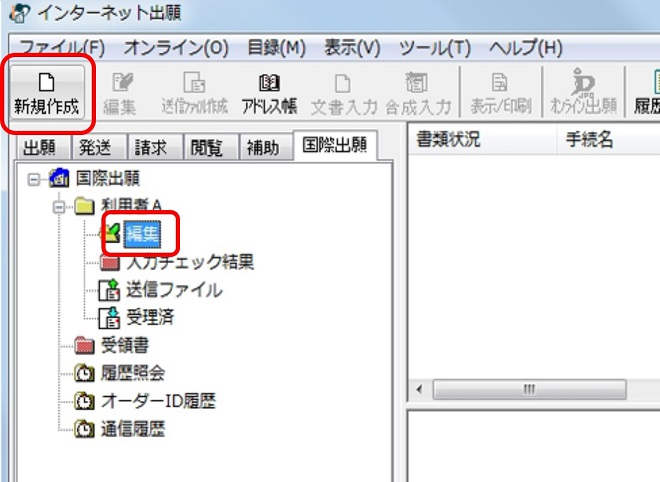
(2)「国際出願願書(日本語)」または「国際出願願書(英語)」のどちらかを選択して、〔OK〕ボタンをクリックします。

(新規出願参考情報画面が表示されます。)
(3)出願人または代理人の書類記号(整理番号)を入力し、「新規作成」を選択して、〔OK〕ボタンをクリックします。
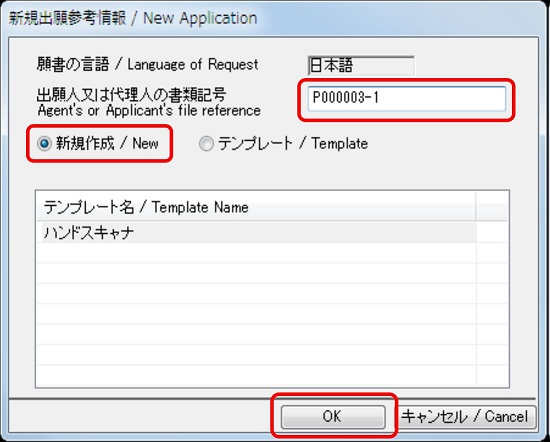
<参考>テンプレートを元に手続を作成する場合
「テンプレート」を選択し、一覧で使用するテンプレート名を選択して、〔OK〕ボタンをクリックします。
テンプレート名をダブルクリックしても、同様に操作できます。
編集画面には、選択したテンプレートの内容が入力されています。
(4)PCT-RO国際出願の願書を作成します。編集ボタンをクリックして画面を切り替え、必要に応じて項目を入力します。
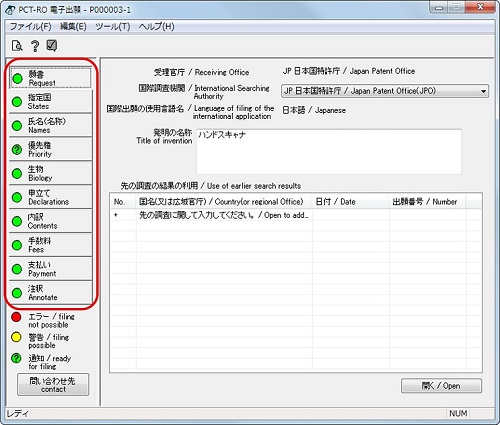
(5)各編集画面の入力が済んだら、注釈編集画面で全体のチェック結果を確認します。
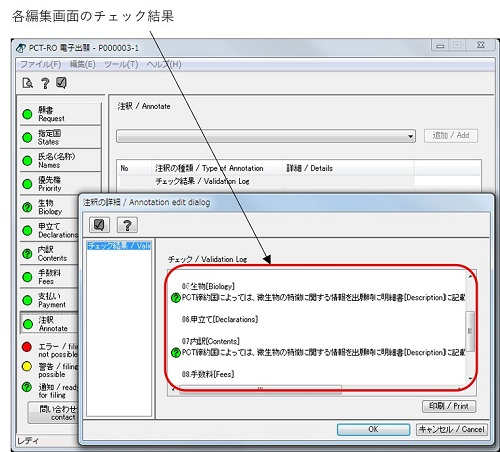
(6)各編集画面の入力内容にエラーがなければ、編集ファイルを保存し、編集画面を終了します。[ファイル]メニューから[終了]を選択します。
![インターネット出願ソフト画面 各編集画面の入力内容にエラーがなければ、編集ファイルを保存し、編集画面を終了します。[ファイル]メニューから[終了]を選択します。](/system/process/shutugan/pcinfo/operation/document/pctro/1_06.jpg)
(7)終了確認画面で〔はい〕ボタンをクリックします。しばらくすると、確認画面が表示されます。
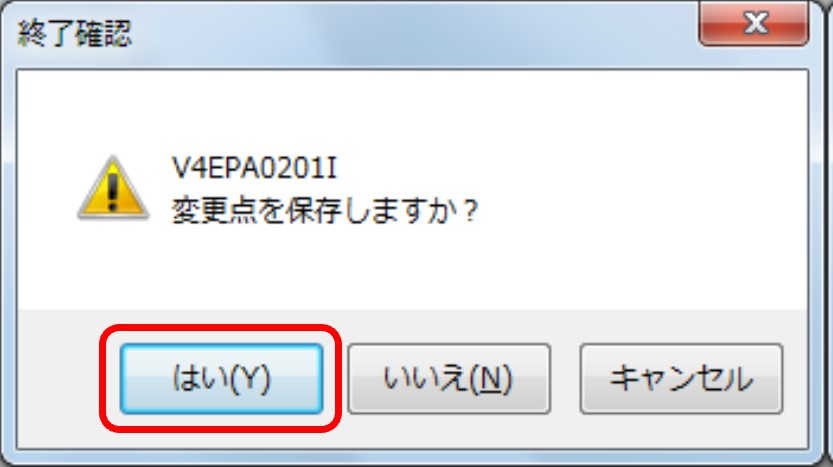
(8)〔OK〕ボタンをクリックします。
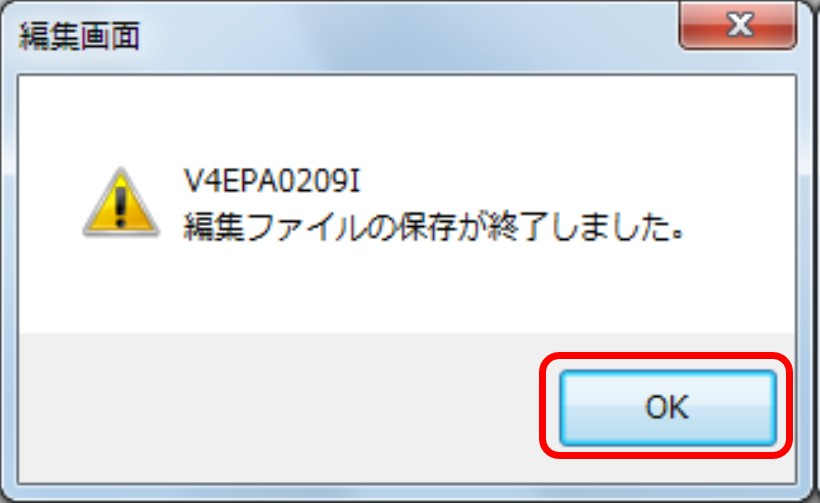
( メイン画面に戻ります。作成したファイルが、編集フォルダに保存されます。)
2. 編集ファイルを送信ファイルに変換する
(1)編集フォルダで編集ファイルを選択し、〔送信ファイル作成〕ボタンをクリックします。
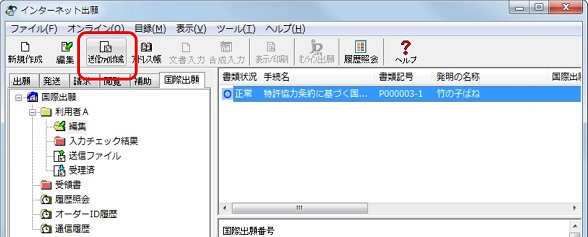
(2)eOwnership権限取得画面で、ePCT eOwnership権限を取得する/しないを選択します。取得は任意です。
ePCT eOwnership権限を取得しない場合は、「権限取得しない」を選択(デフォルト)して、〔OK〕ボタンをクリックします。
「権限取得する」を選択した場合は、「ePCT カスタマーID」と「ePCT eOwnershipコード」を入力し、〔OK〕ボタンをクリックします。
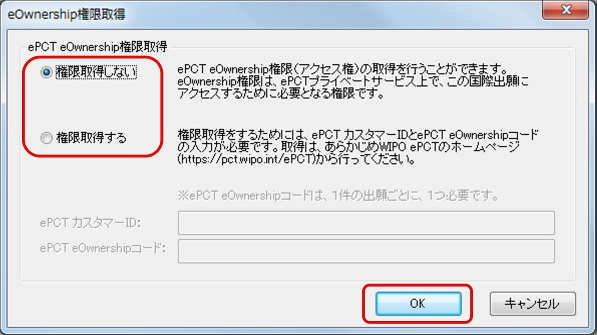
(3)ePCT カスタマーIDを自動置換した場合のみ、結果の確認画面が表示されます。変換結果に問題がなければ〔OK〕ボタンをクリックします。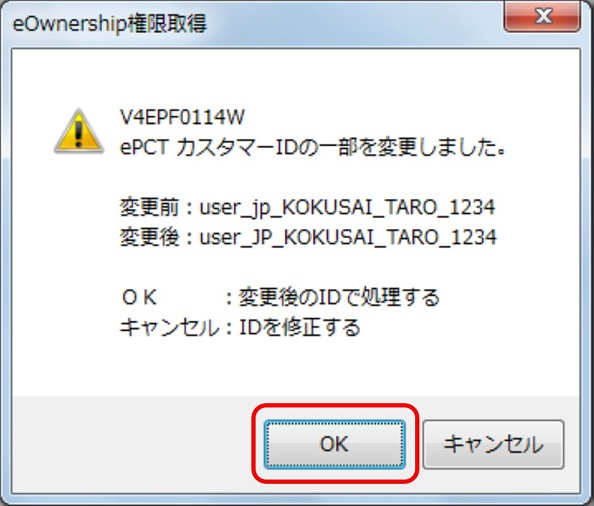
(4)処理中をお知らせする画面が表示されます。
(5)電子証明書情報を確認し、〔実行〕ボタンをクリックします。〔実行〕ボタンをクリックすると、ここで表示されている電子証明書情報による電子署名が付与されます。
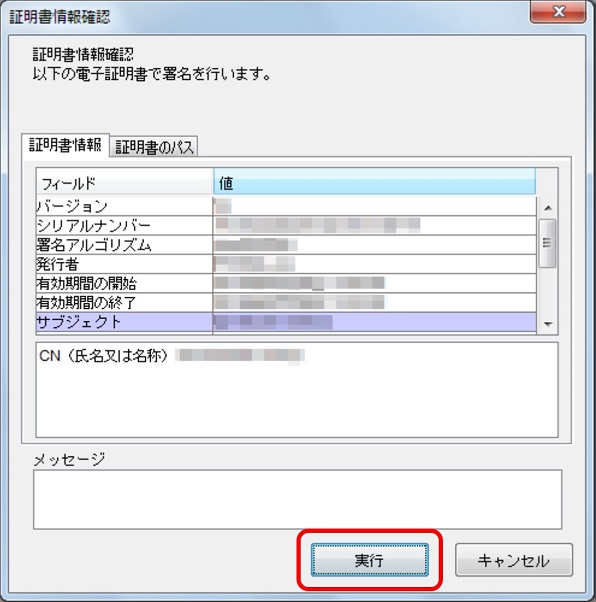
(6)送信ファイル作成時、出願ソフト起動時に本人認証した人の電子証明書で電子署名します。
願書に、本人認証した人以外にも登録番号のある出願人や代理人が記載されている場合、テキスト署名を追加することができます。
テキスト署名が可能な場合は、以下の画面が表示されます。
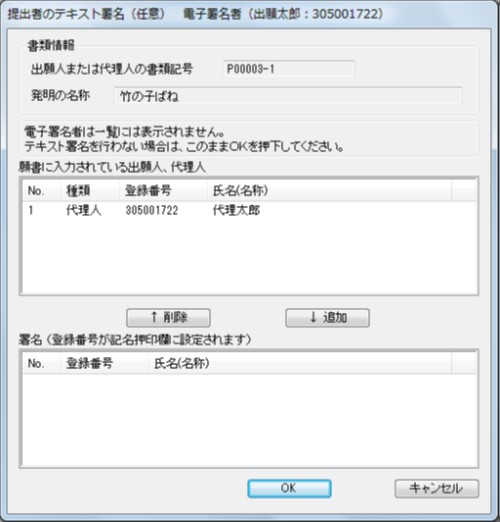
テキスト署名する人を選択し、〔追加〕ボタンをクリックします。テキスト署名者の指定は任意です。
指定しない場合は、そのまま〔OK〕ボタンをクリックします。
(7)署名する人を署名一覧に追加したら、〔OK〕ボタンをクリックします。

(8)送信ファイルが作成されたら、〔OK〕ボタンをクリックします。
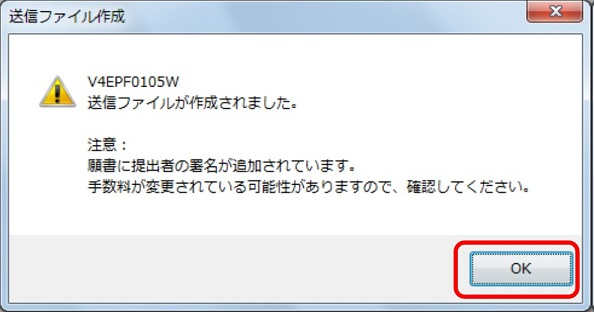
メイン画面に戻ります。送信ファイルフォルダに送信ファイルが作成されます。
入力チェック結果フォルダには入力チェック結果ファイルが作成されます。

3. 送信ファイル作成結果、および編集チェック結果を確認する
(1)入力チェック結果フォルダを選択します。
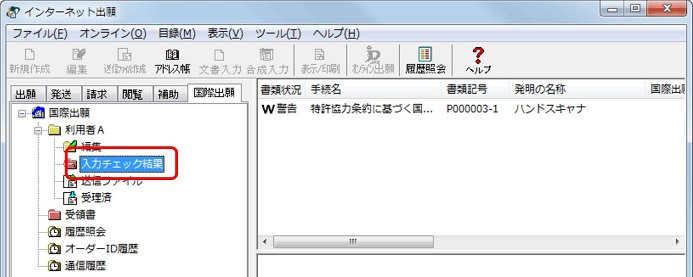
(2)入力チェック結果ファイルを選択し〔表示/印刷〕ボタンをクリックします。
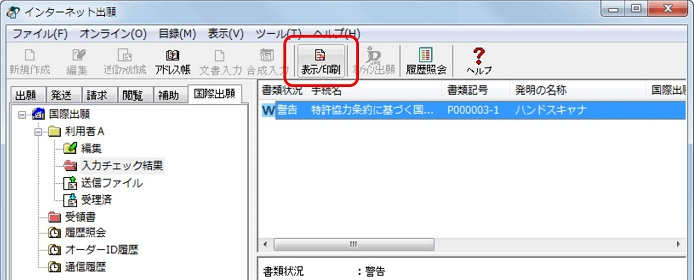
例:ブラウザで表示した場合
以下の画面は、警告となった入力チェック結果ファイルをブラウザで表示した例です。実際の画面とは異なります。
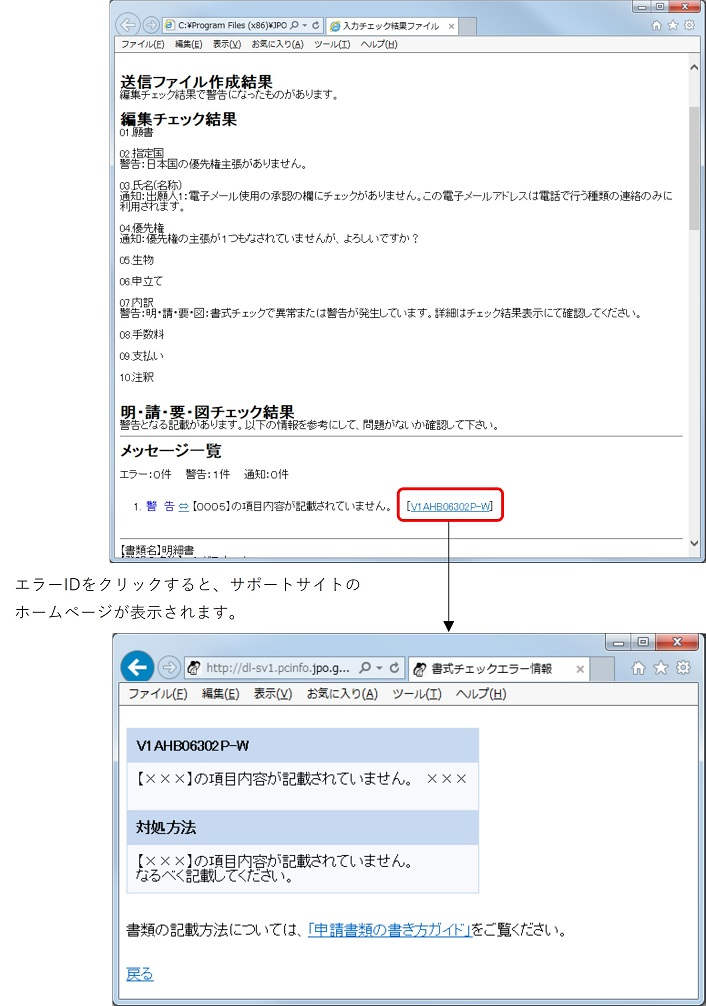
4. 送信ファイルの内容を確認する
(1)送信ファイルフォルダを選択します。
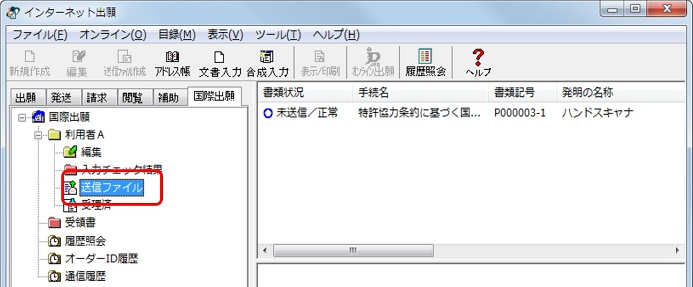
(2)変換結果を確認する送信ファイルを選択して、〔表示/印刷〕ボタンをクリックします。
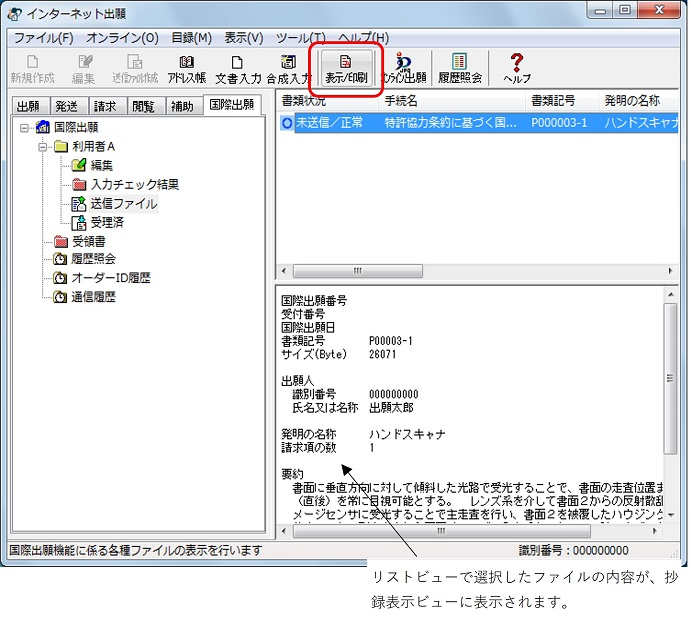
(3)表示する書類を選択し、〔表示〕ボタンをクリックします。
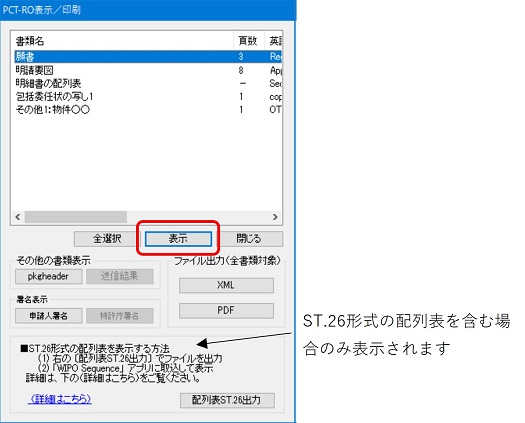
( PDFに関連付けされたソフトが起動し、送信ファイルの内容が表示されます。)
(4)変換後の送信ファイルの内容を確認します。

(5)送信ファイルを印刷します。[ファイル]メニューから[印刷]を選択します。
![インターネット出願ソフト画面 送信ファイルを印刷します。[ファイル]メニューから[印刷]を選択します。](/system/process/shutugan/pcinfo/operation/document/pctro/4_05.jpg)
※送信ファイルの内容が特許庁に格納されますので必ず確認してください。
(6) [ファイル]メニューから[終了]を選択し、Adobe Readerを終了します。
PCT-RO表示/印刷画面へ戻ります。
(7)〔閉じる〕ボタンをクリックし、PCT-RO表示/印刷画面を閉じます。
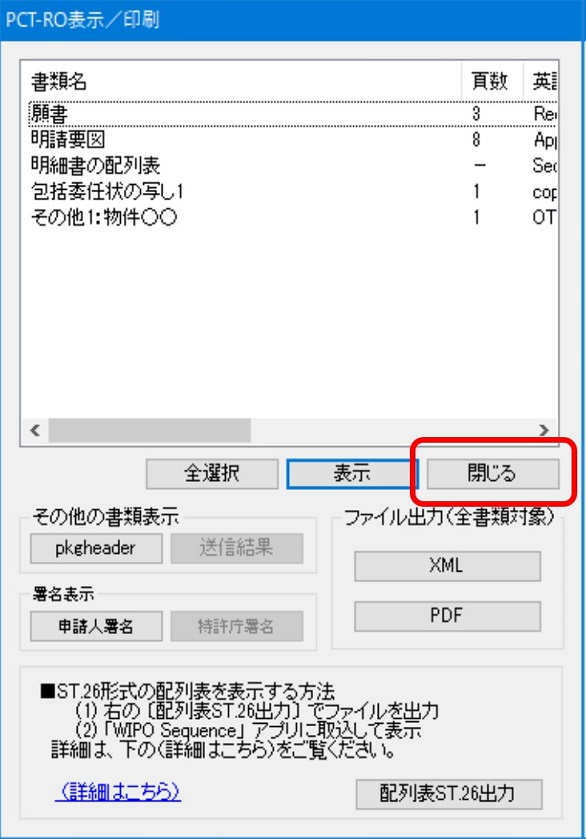
5. 送信ファイルをオンライン出願する
国際出願タブのまま、オンライン出願の基本操作・操作手順 「4. 送信ファイルをオンライン出願する」の操作を行ってください。
6. 受理状態を確認する
リストビューで、「国際出願番号」「受付番号」「プルーフ比較」の欄を確認します。
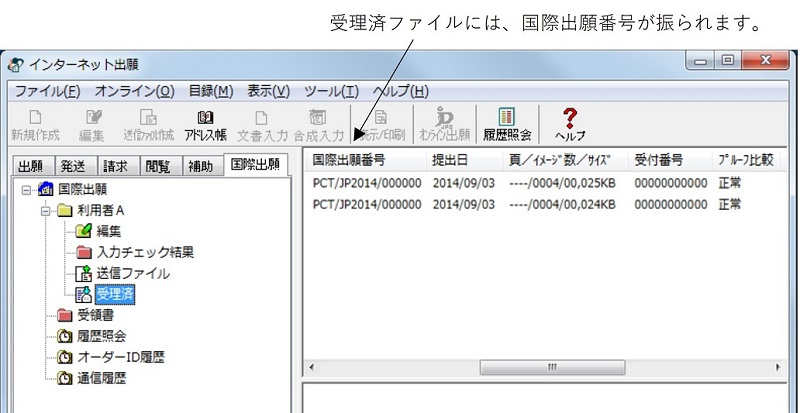
7. 受領書を確認する
確認する受領書ファイルを選択し、〔表示/印刷〕ボタンをクリックします。
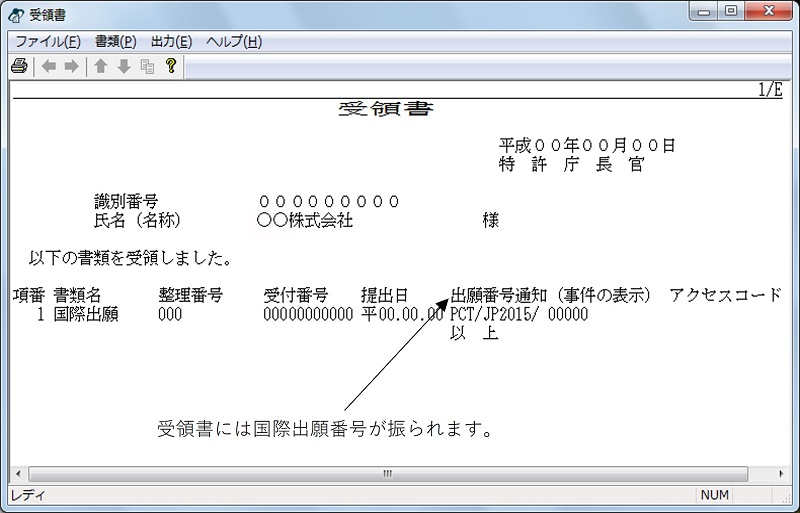
[更新日 2023年3月23日]
|
お問い合わせ |
|
インターネット出願ソフトの環境設定・操作方法・仕様・障害など 電子出願ソフトサポートセンター (受付時間 開庁日9時00分~18時15分) 電話:(東京) 03-5744-8534 :(大阪) 06-6946-5070 FAX:03-3582-0510
この記事の内容について 出願課特許行政サービス室 特許行政サービス調整班 電話:03-3581-1101 内線2508 |